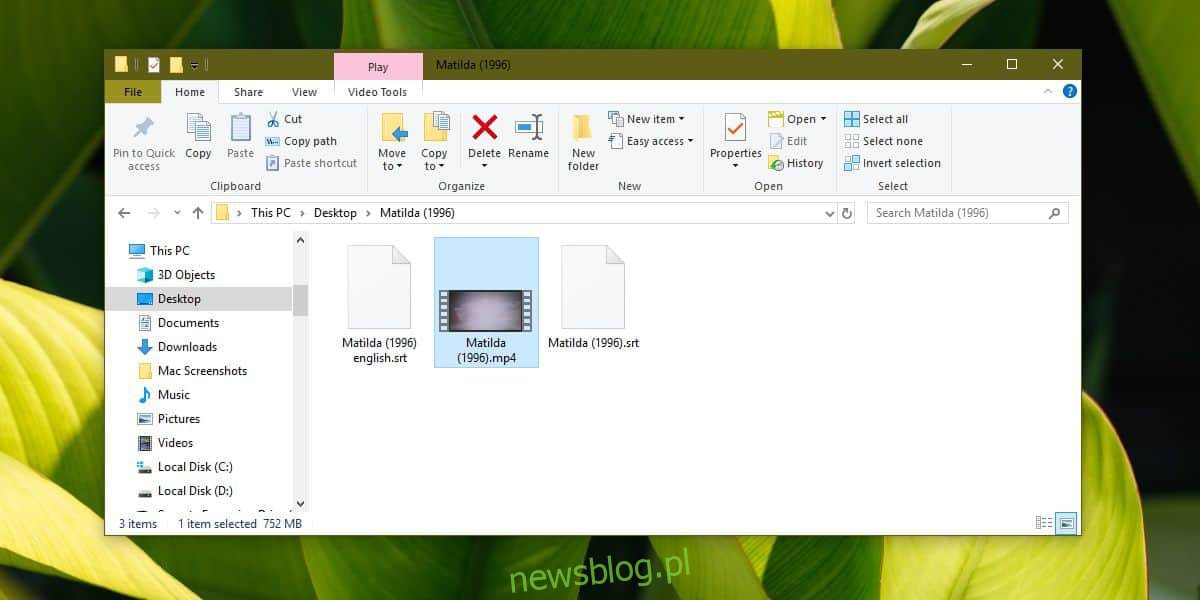
Chúng tôi thường nói rằng không có tính năng nào bạn có thể đặt tên mà trình phát video nên có và trình phát VLC thì không. Điều này phần lớn là đúng, nhưng vẫn có những trường hợp ngoại lệ. Nếu bạn muốn hiển thị hai phụ đề trong trình phát VLC, bạn sẽ thấy ứng dụng ngắn. Điều đó nói rằng, có việc phải làm, nhưng nó vụng về và cuối cùng bạn có thể chọn một ứng dụng hoàn toàn khác để hoàn thành công việc.
Hai phụ đề trong VLC
Để làm việc này, trước tiên bạn cần tải xuống các tệp phụ đề. Tệp đầu tiên bạn tải tự nhiên bằng chức năng tích hợp sẵn của VLC. Cái thứ hai sẽ được tải bởi plugin VLC và phải có cùng tên với video đang được phát.
Plugin và ứng dụng
Tải xuống tiện ích mở rộng Subtitler lite mod v1.3 cho VLC. Giải nén tệp và sau đó di chuyển tệp đến vị trí sau trên hệ thống của bạn để cài đặt tệp.
C:UsersfatiwAppDataRoamingvlcluaextensions
Tải xuống ứng dụng Key Presser từ Softpedia và chạy nó.
Bây giờ bạn đã có mọi thứ mình cần, đã đến lúc chuyển sang phần khó xử về việc hiển thị hai phụ đề trong VLC. Mở video bạn muốn phát và sử dụng tùy chọn trình phát VLC tích hợp để phát tệp phụ đề ban đầu.
Giờ hãy vào View > Subtitle Lite trên thanh công cụ. Một cửa sổ nhỏ sẽ mở ra mà bạn không thể di chuyển đi đâu được. Cửa sổ nhỏ này có nút Làm mới cần được nhấp liên tục để tải tệp phụ đề thứ hai. Đây là thứ bạn cần tự động hóa, đó là nơi ứng dụng Key Presser xuất hiện.
Khởi chạy Key Presser và chọn Subtitle Lite từ danh sách ứng dụng thả xuống. Trong trường Khóa, chọn Nhập từ danh sách thả xuống. Trong trường Khoảng thời gian, hãy nhập 100 ms. Bạn có thể phải thử với giá trị một chút, nhưng hãy bắt đầu từ 100 và sau đó giảm dần. Nhấp vào Bắt đầu và đảm bảo cửa sổ Subtitle Lite là cửa sổ đang hoạt động trên màn hình của bạn.
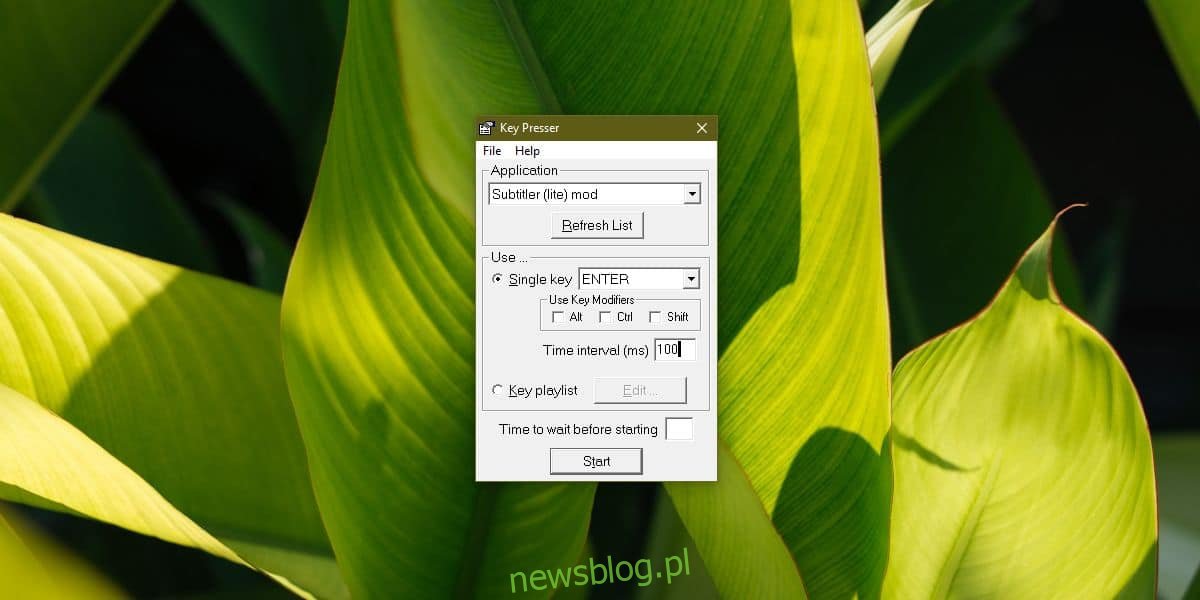
Tệp phụ đề thứ hai sẽ được tải và chức năng Subtitle Lite sẽ liên tục được làm mới bằng cách nhấn một phím để phụ đề sẽ được tải trong khi video đang phát.
Hiện tại bạn không xem được video do cửa sổ Subtitle Lite nằm ở giữa không di chuyển được. Sử dụng phím tắt Win + Mũi tên trái để kéo VLC sang trái và kéo Subtitle Lite sang phải khi được nhắc. Thay đổi kích thước VLC để chiếm dung lượng tối đa và Subtitle Lite chiếm một chút sang một bên. Hãy chắc chắn rằng đây là cửa sổ đang hoạt động. Nó sẽ trông giống như ảnh chụp màn hình bên dưới. Một mớ hỗn độn như đã hứa.

Nếu bạn cần một trình phát video thực hiện điều này mà không gặp bất kỳ phiền phức nào, hãy thử dùng PotPlayer hoặc KMPlayer.
